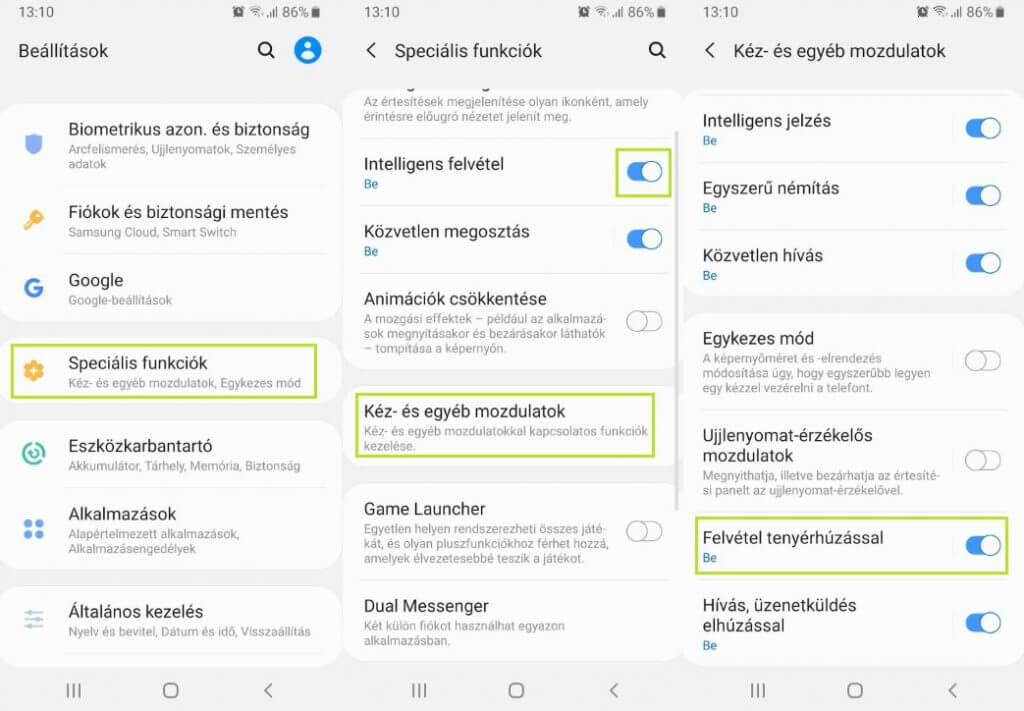A telefonunk kijelzőjén megjelenített tartalmak legegyszerűbb és leggyorsabb mentésének módszere a képernyőfotó készítése. Bármikor szükségünk lehet rá, azonban ahhoz többnyire nem használjuk elég gyakran, hogy ne felejtsük el a készítésének módszereit. Az androidos telefonok esetén általánosságban elmondhatjuk, hogy az eljárások gyártónként, típusonként eltérőek, de szerencsére nagyban hasonlítanak egymáshoz. Az alábbiakban a Samsung képernyőfotó készítés módszereit fogjuk ismertetni.
Ez is érdekelhet: Gyári beállítások visszaállítása Samsung telefonokon
A 3+1 legfontosabb módszer a Samsung képernyőfotó készítésére
A Samsung telefonokon alapvetően négy módszerrel készíthetünk képernyőképet, ezeket az alábbiakban részletesen fogjuk ismertetni. Fontos megjegyeznünk, hogy a Samsung készülékei esetében is kategóriánként, típusonként eltér, hogy mely funkciók elérhetőek. Általánosságban ami biztos, hogy a telefonunk gombjai segítségével tudunk képernyőfotót készíteni.
Képernyőfotó készítése a telefonunk gombjai segítségével
A legegyszerűbb és leggyakrabban használt megoldás a telefonunk erre a funkciójára kijelölt gombjainak együttes, egy időben történő lenyomása. Az egyetlen nehézség az időzítés lehet, hogy sikerüljön valóban egyszerre lenyomnunk a gombokat. Ha esetleg elsőre nem sikerül, ne csüggedjünk, pár próbálkozás után biztosan menni fog. Az alábbiakban két megoldást ismertetünk attól függően, hogy a telefonunk rendelkezik-e fizikai kezdőlap gombbal, vagy már újabb típus, ahol ezt a funkciót a kijelzőbe rejtett gombok vették át.
Fizikai kezdőlap gombbal NEM rendelkező telefonok esetén
- Nyissuk meg a fotózni kívánt tartalmakat a telefonunkon.
- A legfontosabb részeket igyekezzünk a kijelző közepére pozicionálni, hogy a későbbiekben azonnal felismerjük, miért készült a képernyőfotó.
- Nyomjuk meg és pár pillanatig tartsuk is lenyomva egyidejűleg a Bekapcsolás + Hangerő csökkentése gombokat.
- A képernyőfotó mentését animáció jelzi.
- Az elkészült fotó néhány pillanatra meg is jelenik a képernyőnkön, így amennyiben szeretnénk, azonnal szerkeszthetjük, vagy megoszthatjuk ismerőseinkkel.
- Az elkészült képernyőfotót a telefonunk Galériájában találjuk.
Fizikai kezdőlap gombbal rendelkező telefonok esetén

A képernyőmentés készítésének lépései a fizikai Kezdőlap gombbal rendelkező, régebbi telefonok esetén annyiban különbözik, hogy az esetükben a Bekapcsolás + Kezdőlap gombok kombinációját kell használnunk.
Intelligens felvétel aktiválása
A görgetéses és egyéb extra képernyőfotózáshoz kapcsolódó funkciók használatához aktiválnunk kell a telefonunkon az Intelligens felvétel opciót.
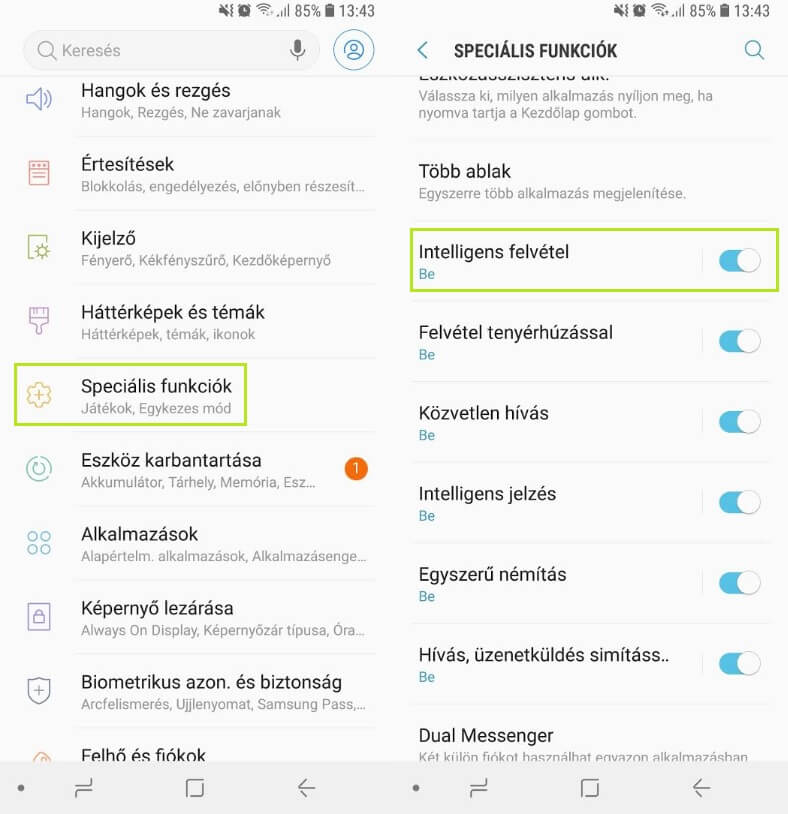
- Nyissuk meg a telefonunkon a Beállítások menüt, majd válasszuk a Speciális funkciók menüpontot.
- Görgessünk lefelé, majd aktiváljuk az Intelligens felvétel sor melletti kapcsolót.
Görgetéses képernyőfotó készítése
Az újabb Samsung telefonokkal már lehetőségünk nyílik nem csupán az éppen a kijelzőn látható tartalmakról, hanem a megnyitott alkalmazás egészéről képernyőmentést készíteni.
Hogyan működik?
A telefonunk készít egy képernyőfotót az aktuálisan a telefonunk kijelzőjén látható tartalmakról, majd a görgetés gombot megérintve automatikusan lentebb gördül az alkalmazásban megnyitott tartalom egy kijelzőnyit és újabb képernyőmentés készül. Az így készült képernyőfotókat a telefonunk összefűzi egy képpé.
- Nyissuk meg a fotózni kívánt tartalmakat a telefonunkon.
- Nyomjuk meg és pár pillanatig tartsuk is lenyomva egyidejűleg a Bekapcsolás + Hangerő csökkentése gombokat.
- Az elkészült képernyőfotó megjelenésekor érintsük meg az alsó sávban a Görgetéses felvétel gombot.
- Ekkor a telefonunk automatikusan lentebb görget és ismét fotót készít a kijelzőn látható tartalmakról.
- Érintsük meg a Görgetéses felvétel gombot újra és újra, amíg minden fontos információt el nem mentünk.
- Az elkészült képernyőfotót a telefonunk Galériájában találjuk.
Képernyőkép mentése tenyérhúzással
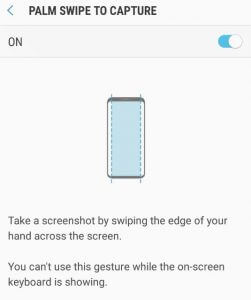
Lehetőségünk van a telefonunk gombjai nélkül, úgynevezett kézi gesztussal is képernyőfotót készíteni. Ehhez szükséges a telefonunkon az Intelligens felvétel és Felvétel tenyérhúzással funkciót aktiválnunk.
- Nyissuk meg a telefonunk Beállítások menüjét, majd válasszuk a Speciális funkciók menüpontot.
- Ellenőrizzük, hogy aktív-e az Intelligens felvétel sor mellett a kapcsoló. Enélkül a tenyérhúzás sem fog működni.
- Görgessünk lefelé és érintsük meg a Kéz- és egyéb mozdulatok lehetőséget.
- A kijelző alján aktiváljuk a Felvétel tenyérhúzással opciót.
+1 módszer – Bixby
Bár tapasztalataink szerint a felhasználók leginkább megszabadulni szeretnének a Bixby gombtól és funkcióitól, a teljesség miatt bemutatjuk, hogyan tudunk a Bixby segítségével képernyőfotót készíteni.
Ez is érdekelhet: Bixby gomb kikapcsolása részletes útmutató
- Válasszunk ki valamit, amiről képernyőfotót szeretnénk készíteni.
- Nyomjuk meg és tartsuk is lenyomva a Bixby gombot.
- Mondjuk ki hangosan, hogy “take a screenshot”.
- Ennyi az egész, a telefonunk elkészíti a képernyőképet.